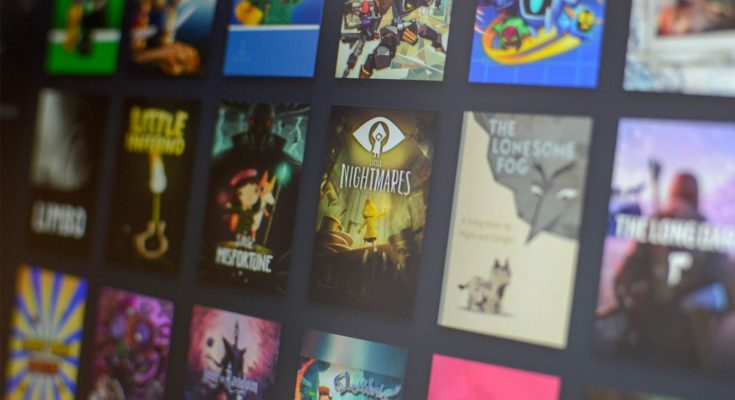A maioria dos jogos PC Game Pass e Microsoft Store são aplicativos UWP , o que significa que você não pode adicioná-los ao Steam como jogos não Steam da maneira usual. Mas existe um método de trabalho que inclui baixar e executar um aplicativo de terceiros. Neste guia, mostraremos como fazer isso.
Índice
Etapa 1: Baixe e instale UWPHook
A primeira coisa que você precisa fazer é baixar o aplicativo UWPHook. Este pequeno aplicativo permite que os usuários adicionem seus jogos para PC Game Pass e jogos para PC adquiridos na Microsoft Store ao Steam como aplicativos de terceiros.
Vá para a página GitHub do aplicativo , role para baixo até a seção “Ativos”, baixe o executável UWPHook UWPHook.exe e instale o aplicativo.
Não toque nas opções de instalação padrão; se tudo correr bem, você deverá ter o atalho UWPHook em sua área de trabalho após instalar o aplicativo.
Etapa 2: execute o UWPHook e adicione jogos PC Game Pass à sua biblioteca Steam
O UWPHook pode mostrar um erro parecido com “Erro: UWPHook exportando seus jogos. Erro: o programa falhou ao tentar escrever seus atalhos do Steam”. Se você fechou totalmente o Steam, o UWPHook deverá adicionar jogos à sua biblioteca Steam, mesmo que mostre o referido erro.
Em seguida, é hora de executar o UWPHook e adicionar seus jogos PC Game Pass à sua biblioteca Steam. Em primeiro lugar, feche o Steam para que o UWPHook possa adicionar jogos do Game Pass à sua biblioteca do Steam. E quando dizemos fechar o Steam, queremos dizer desligar o aplicativo completamente. Em outras palavras, vá para a área de notificação da barra de tarefas, clique com o botão direito no ícone do Steam e clique no botão “Sair do Steam”.
Depois de desligar o Steam, abra o UWPHook e deixe-o procurar aplicativos e jogos UWP em seu sistema. Depois de ver a lista de aplicativos, selecione todos os jogos que deseja que o UWPHook adicione ao Steam. Observe que você pode adicionar a arte do jogo manualmente ou deixar o UWPHook fazer o trabalho para você. Se você concordar em adicionar arte manualmente, clique no botão “Exportar jogos selecionados para o Steam” e verifique nosso guia sobre como adicionar jogos regulares não UWP ao Steam . Ele apresenta uma seção que explica como adicionar manualmente a arte do jogo.
Se você deseja que o UWPHook encontre e defina automaticamente a arte personalizada do jogo, continue lendo.
Etapa 3: (opcional): como adicionar arte personalizada do jogo
Se você deseja que o UWPHook adicione arte de jogo personalizada aos jogos do Game Pass automaticamente, abra o aplicativo e, em seguida, abra suas configurações clicando no ícone de engrenagem.
Uma vez dentro da janela de configurações, clique no ícone de chave na guia “Steam Grid”. O UWPHook precisa de uma chave de API exclusiva para obter arte personalizada do SteamGridDB , um site onde você pode encontrar e baixar arte personalizada para jogos Steam.
Clicar no ícone de chave o levará ao site SteamGridDB. Observe que você precisa fazer login via Steam e registrar uma conta no site SteamGridDB — você só precisa escolher um nome de usuário — para que isso funcione.
Depois de fazer login e criar uma conta, vá para a página inicial do SteamGridDB, clique na sua conta e clique no botão “Preferências”.
Uma vez dentro do menu “Preferências”, clique no botão “API” e depois clique no botão “Criar chave API”. Copie a chave de API fornecida.
Em seguida, cole a chave fornecida na caixa “API Key” no UWPHook e clique no botão “Salvar”.
Agora, você pode clicar no botão “Exportar jogos selecionados para o Steam” e o UWPHook adicionará seus jogos do PC Game Pass ou da Windows Store à sua biblioteca do Steam, bem como aplicará automaticamente a arte personalizada do jogo a esses jogos, conforme visto abaixo.
Se você está procurando outras maneiras de otimizar sua biblioteca de jogos, aprenda como compartilhar seus jogos Steam , como baixar seus jogos salvos no Steam Cloud ou como economizar dinheiro em jogos com Playnite .